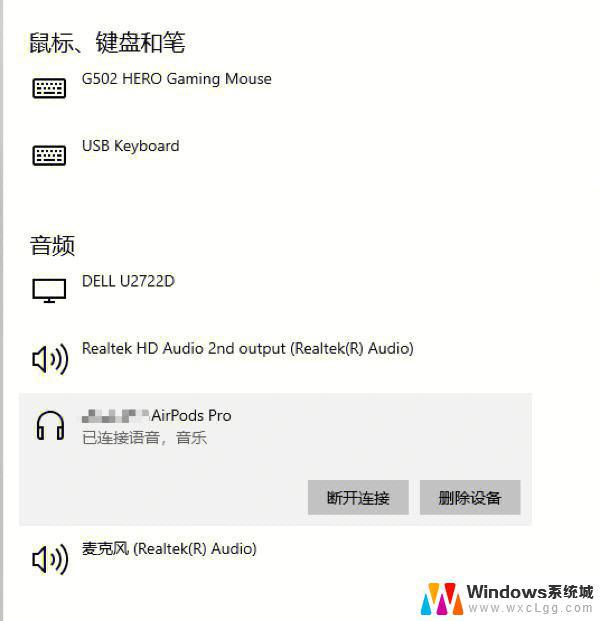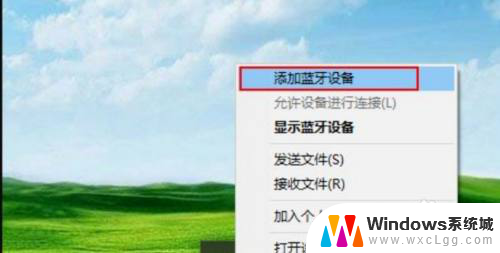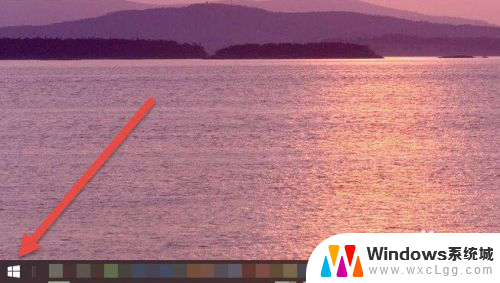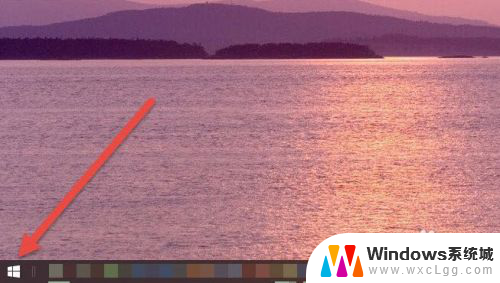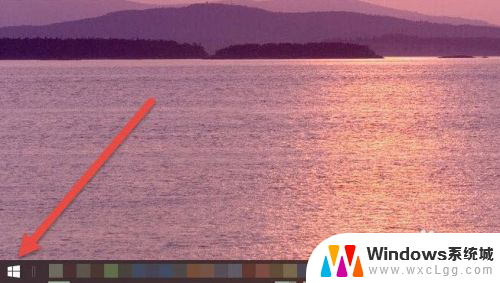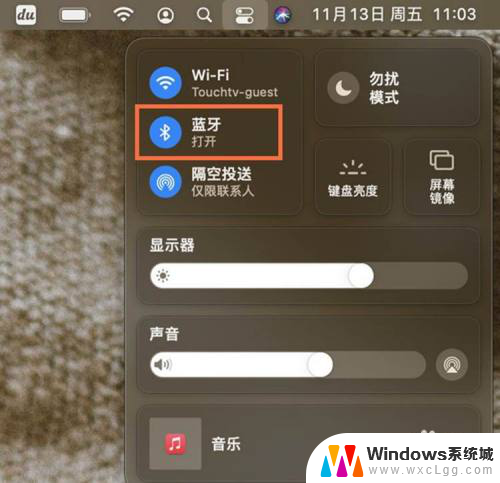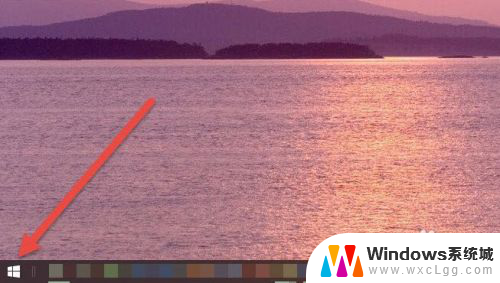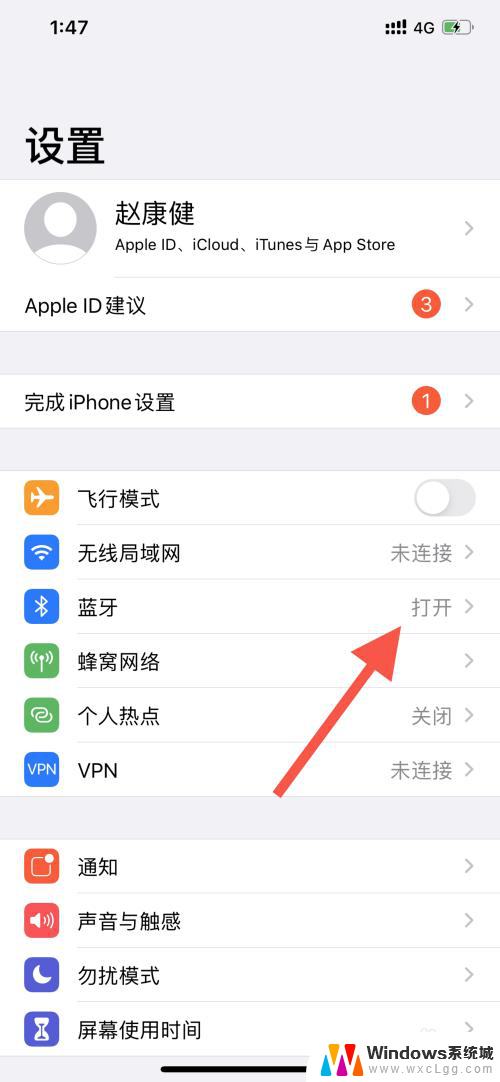airpods如何连电脑 AirPods连接Windows电脑注意事项
更新时间:2024-08-05 14:58:43作者:xtang
AirPods作为苹果公司推出的一款无线耳机,备受消费者青睐,除了连接iPhone和iPad等苹果设备外,很多人也想知道如何将AirPods连接到Windows电脑上。在连接AirPods到Windows电脑时,需要注意一些事项,以确保连接顺利并获得最佳的使用体验。接下来我们将介绍如何正确地将AirPods连接到Windows电脑,并为您提供一些注意事项。
方法如下:
1.打开电脑右下角蓝牙,右键点击蓝牙进入电脑蓝牙设置。
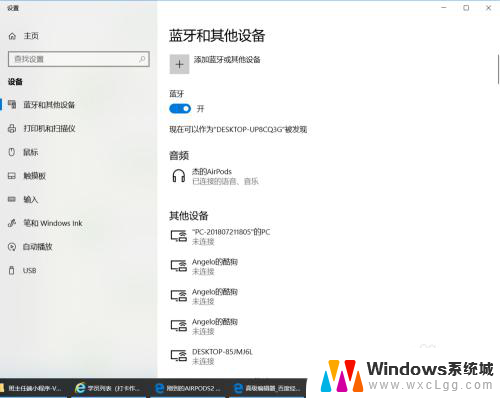
2.讲AirPods放进耳机盒中,打开盒盖。长按后面设置按钮知道耳机盒显示白色灯光闪烁。
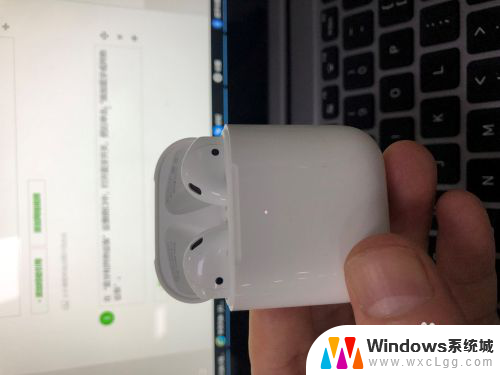

3.在“蓝牙和其他设备”设置窗口中,打开蓝牙开关,然后单击“添加蓝牙或其他设备”。
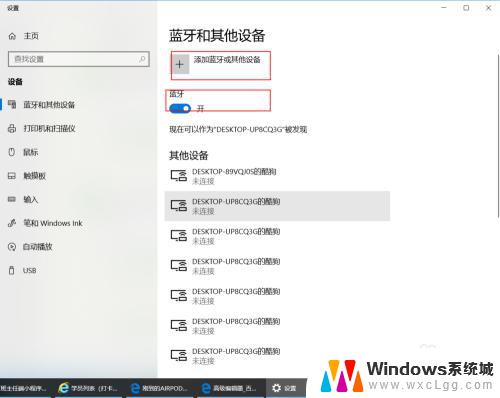
4.在添加设备窗口,选择“蓝牙”。在窗口中选择您的AirPods设备,最后点击连接按钮进行配对。
5.在“蓝牙和其他设备”设置窗口的设置中,选择声音设置。在声音对话框中将蓝牙设备作为输出设备。

以上就是如何将AirPods与电脑连接的全部内容,如果有任何疑问,您可以按照我的方法进行操作,希望能够帮助到大家。